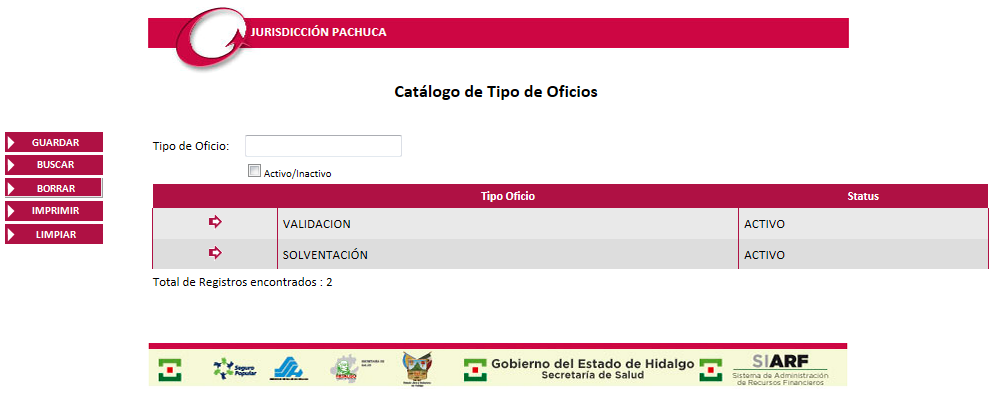
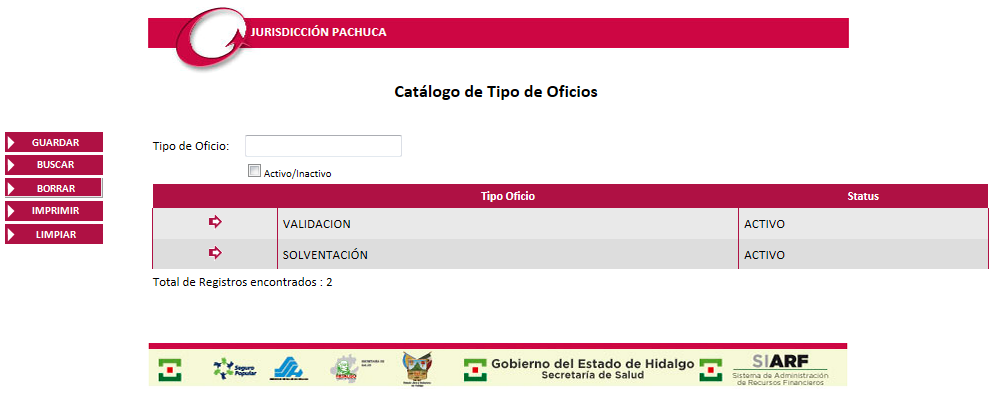
Para agregar un Tipo de Oficios deberá realizar lo siguiente:
Escriba la descripción del tipo de oficio.
Active la casilla de Activo/Inactivo para activar el registro.
Presione el botón
Si se guarda correctamente el registro aparecerá el siguiente mensaje:
![]()
La información se mostrará en la tabla de contenido:

Para realizar una consulta de Tipo de oficio:
Presionar el botón
El sistema mostrará en la tabla de contenido, la información que coincida con el nombre del nombre introducido.

Para realizar la modificación de un registro deberá:
Seleccionar el registro a modificar presionando en la tabla de contenido el botón ![]()
El sistema colocará los datos seleccionados en los campos correspondientes para ser editados.
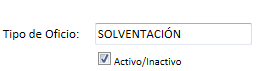
Realice las modificaciones necesarias.
Presione el botón
El sistema enviará el siguiente mensaje:
![]()
Las modificaciones se mostrarán de manera inmediata en la tabla de contenido.
Para borrar un registro siga los siguientes pasos:
Realice la búsqueda del registro o selecciónela directamente de la tabla de contenido.
Presione la opción la baja del Tipo de Oficio será una baja lógica el registro en realidad no será eliminado simplemente cambiará su estatus a inactivo.
El sistema enviará el siguiente mensaje:
Presionando el botón se colocarán en blanco los campos de la pantalla para capturar un nuevo registro o realizar una nueva consulta de información. Utilice este botón para borrar datos incorrectos capturados en diversos campos de la pantalla.
Podrá realizar la impresión de todos los registros almacenados en la base.
En ambos casos deberá presionar el botón . El sistema desplegará el reporte en formato PDF con los registros que haya seleccionado.
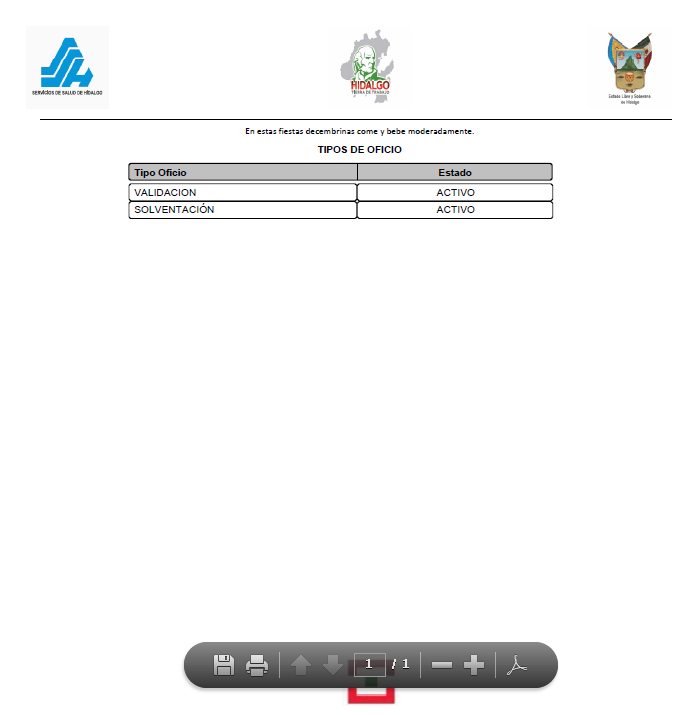
Para salir de la pantalla consultada y regresar al menú principal, bastará con presionar el botón que se encuentra en la parte superior derecha . Antes de salir asegúrese de guardar la información capturada.